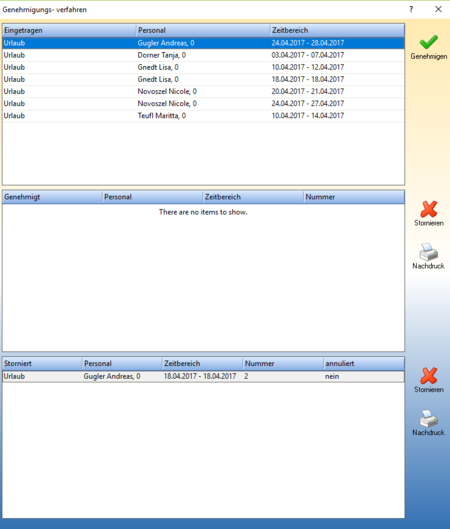| Zeile 100: | Zeile 100: | ||
Im Fenster des Genehmigungsverfahrens können einzelne Zeitbereiche oder aber auch mehrere Anträge gleichzeitig genehmigt werden. | Im Fenster des Genehmigungsverfahrens können einzelne Zeitbereiche oder aber auch mehrere Anträge gleichzeitig genehmigt werden. | ||
''Direktes Genehmigen im Dienstplan''' | '''Direktes Genehmigen im Dienstplan''' | ||
Will der Dienstplaner eine An-/Abwesenheit direkt durch seinen Eintrag im Dienstplan genehmigen, können eigene Planungscodes für das Direkte Genehmigen hinterlegt werden. | Will der Dienstplaner eine An-/Abwesenheit direkt durch seinen Eintrag im Dienstplan genehmigen, können eigene Planungscodes für das Direkte Genehmigen hinterlegt werden. | ||
Sobald diese nach dem Eintragen abgespeichert werden, ändert sich der Planungscode AUTOMATISCH auf den "genehmigt" Planungscode. | Sobald diese nach dem Eintragen abgespeichert werden, ändert sich der Planungscode AUTOMATISCH auf den "genehmigt" Planungscode. | ||
Version vom 8. November 2017, 15:31 Uhr
Wofür wird ein Genehmigungsverfahren benötigt?
Ein Genehmigungsverfahren wird aus folgenden Gründen benötigt:
(Beispiel "Urlaub")
- Bestätigung für den Arbeitnehmer
- Der Arbeitnehmer kann zB eine Reise buchen, weil er die Bestätigung hat, dass der Urlaub konsumiert werden darf
- Der Arbeitnehmer hat eine Bestätigung dafür, dass sein Urlaub storniert wurde. Der Urlaubsrest darf daher nicht reduziert werden.
- Bestätigung für den Arbeitgeber
- Der Arbeitgeber hat die Bestätigung, dass der Arbeitnehmer Urlaub hat und der Rest somit reduziert wird.
- Der Arbeitgeber hat eine Bestätigung dafür, dass der Urlaub storniert wurde, und der Arbeitnehmer verplant werden kann.
- Kontrolle durch den Vorgesetzten
- Die Genehmigung des Urlaubs kann nur durch einen Privilegierten durchgeführt werden
- Der Statuswechsel von "Planung" auf "Ist" oder von "Ist" auf "Abgeschlossen" kann nicht durchgeführt werden, wenn nicht genehmigte Urlaube vorhanden sind.
Folgende Fehlermeldung erscheint: --> In Arbeit : )
Welche Arbeitsschritte sind im Genehmigungsverfahren erforderlich?
Welche Arbeitsschritte im Genehmigungsverfahren erforderlich sind, hängt von der Anzahl der Verantwortlichen ab:
Zwei Verantwortliche
Bei zwei Verantwortlichen des Genehmigungsverfahrens werden die Schritte aufgeteilt:
- Der Dienstplaner führt folgende Schritte durch:
- Urlaub eintragen (und löschen)
- Der (üblicherweise) Vorgesetzte führt folgende Schritte durch:
- Urlaub genehmigen oder stornieren (bei Stornierung wird ein Stornoschein gedruckt, der Urlaub erhält eine neue lfd. Nummer)
- Urlaub nach Genehmigung stornieren - zB wenn der Urlaub genehmigt wurde, der Mitarbeiter jedoch plötzlich erkrankte (es wird hier ein Stornoschein gedruckt und der Urlaub erhält eine neue lfd. Nummer)
Ein Verwantwortlicher
Bei einem Verantwortlichen des Genehmigungsverfahrens werden die Arbeitsschritte in einem durchgeführt:
- Der Dienstplaner führt folgende Schritte durch:
- Urlaub beantragen und genehmigen - kann in diesem Fall als ein einzelner Schritt durchgeführt werden (es wird hier ein Antragsschein gedruckt und der Urlaub erhält eine lfd. Nummer)
- Urlaub stornieren (es wird hier ein Stornoschein gedruckt und der Urlaub erhält eine neue lfd. Nummer)
Wie wird ein Genehmigungsverfahren in Alex umgesetzt?
Einstellungen
- Für jedes Genehmigungsverfahren müssen zwei Planungscodes angelegt werden
- (Urlaub) beantragt
- (Urlaub) genehmigt
!!!ACHTUNG!!!
Bei Inbetriebnahme nach einer Migration ist der bisher verwendete Planungscode "U" als "Urlaub genehmigt" zu verwenden. Grund: Wird ein Plan im Status IST migriert, so wäre in der Planzeile noch "U" eingetragen, im IST wird genehmigt ("Ug") --> Probleme bei Statuswechsel.
- Jedes Genehmigungsverfahren muss eigens angelegt werden. Dabei muss folgendes hinterlegt werden:
- die zwei angelegten Planungscodes
- die Konten, in denen die Stunden und Tage errechnet werden (zB Urlaub in Stunden, Urlaub in Tagen)
- die Berechtigungen für Genehmigen und Stornieren
Zu weiteren Informationen über die Anlage eines Genehmigungsverfahrens geht es hier.
Operative Maßnahmen
Der Button Genehmigungsverfahren ist in folgenden Ansichten verfügbar
- Monatsplan
- Jahresplan
- Personalsuche (rechte Maustaste auf einen Mitarbeiternamen)
- Personalstammdaten (rechte Maustaste auf den geöffneten Reiter eines Mitarbeiters)
und öffnet diese Maske:
In diesem Fenster können die oben genannten Schritte durchgeführt werden.
- eine Zeile oder mehrere Zeilen "Genehmigen" oder "Stornieren"
- Es öffnet sich der "Antrags- bzw Stornoschein" als PDF Vorschau. (Dieses PDF kann ausgedruckt, abgespeichert werden)
Anträge genehmigen
Über "Genehmigungsverfahren"
Im Fenster des Genehmigungsverfahrens können einzelne Zeitbereiche oder aber auch mehrere Anträge gleichzeitig genehmigt werden.
Direktes Genehmigen im Dienstplan
Will der Dienstplaner eine An-/Abwesenheit direkt durch seinen Eintrag im Dienstplan genehmigen, können eigene Planungscodes für das Direkte Genehmigen hinterlegt werden. Sobald diese nach dem Eintragen abgespeichert werden, ändert sich der Planungscode AUTOMATISCH auf den "genehmigt" Planungscode. Diese Planungscodes dürfen natürlich nicht beim Mitarbeiter selbst sichtbar sein. (Leseberechtigung)
Genehmigte Anträge stornieren
Gesamten genehmigten Zeitbereich stornieren
- Im Genehmigungsverfahren den genehmigten Antrag auswählen und stornieren
Datei:stronieren 1.PNG INFO: Wurden An-/ oder Abwesenheiten bereits genehmigt können diese lediglich von Dienstplanverantwortlichen (bzw. vom Benutzer mit dem jeweiligen Recht) storniert werden.
Einzelne Tage stornieren
- „Rechtsklick“ am jeweiligen Tag --> „Genehmigung stornieren“
Antragsformular unterdrücken
Sollen keine Antragsformulare bei Genehmigung/Stornierung erscheinen, so können diese unterdrückt werden:
- Systemeinstellungen --> "Allgemein" --> Parameter "automatisches Öffnen des Antragsformulares unterbinden" auf JA gesetzt werden.
Darstellung
Je nach Status werden die Urlaube im Dienstplan wie folgt angezeigt:
- Muster Max:
- beantragter Urlaub
- Bauer Andrea:
- genehmigter Urlaub
Wofür kann ein Genehmigungsverfahren verwendet werden?
Praktische Anwendungsbeispiele für ein Genehmigungsverfahren sind:
- Urlaub
- Fortbildungen
- Überstunden
- Sonderurlaub
- Zeitausgleich
Info Urlaub Genehmigt/Storniert
- Wurde der Urlaub genehmigt, so fügt ALEX den Planungscode "Urlaub genehmigt" ein, welcher beim Genehmigungsverfahren hinterlegt wurde
- Wurde der Urlaub storniert, so erscheinen wieder die geplanten Dienste im Monatsplan
OFFENE PUNKTE
- Bei Urlaub am 08.04. von 14:00-16:00 Uhr wird ins File geschrieben von 08.04.-07.04.
- Bei KG-Urlaub werden die Stunden und Tage im File mit 0,00 gefüllt.
- Bei 4 Ganztagen Urlaub + 1 Tag mit KG-Urlaub werden die 5 Tage zu einem U zusammengefasst
- Möglichkeit schaffen über Kontextmenü unterhalb des Button "Genehmigungsverfahren" Auswahl des Verfahrens treffen zu können (--> ähnlich wie bei Druckvorschau mit einem kleinen Pfeil unter dem Symbol)